自从华为出了5G手机以后,很多小伙伴都纷纷想去抢先体验一下5G的速度,这不小编通过对比Mate 30,Mate 30E, Mate 40还有荣耀Magic 3 后,还是选择CPU相对弱点,但是待机时间满意的Mate 30。遗憾的是官网没货,为了我的及时满足,于是在咸鱼上找了个在保、成色不错的 Mate 30 Pro。拿到手发现手机的系统版本是EMUI 10.1.0的,正好满足安装Google Play的系统要求,于是把华为mate30pro手机安装google play的过程给记录了下来,便有了本篇文章,以下是步骤简记。
本文目录
一、环境准备
保证系统是10.1.0,其他的系统未试。
1、准备好Googlefier。
2、准备Google账号的登陆,如果你没有谷歌gmail账号,可以点击此处>>2021年最新方法跳过+86手机号“无法用于进行验证”免费注册Google gmail账号<<
3、准备Google Play的使用需要准备科学上网环境。现在主流上外网的方法是使用机场,如果你不知道怎么选择一个高速稳定的机场,可以点击此处>>【评测】2021优质高速稳定SS/SSR/Trojan/V2Ray机场推荐<<里面有最近几年用过比较不错的机场,特别是拥有IPLC线路的机场,速度稳定,流量充足,有长期科学上网需求的,推荐使用年费套餐,性价比更高。
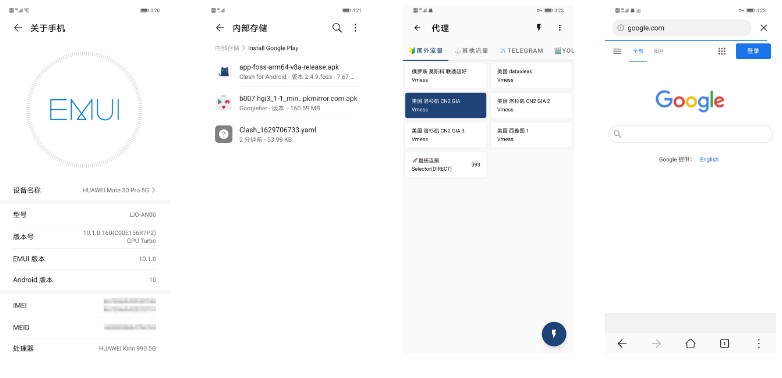
如果还有同学不知道怎么使用机场来上外网,可以参考以下教程:
相信上面这4种方法学会后,能满足99%以上的同学上外网的需求了,手机和电脑同时上外网都是没有任何问题的。
二、安装Googlefier
Googlefier是一个帮助我们简化安装流程的App。
Googlefier lets you easily install Google apps on Huawei devices
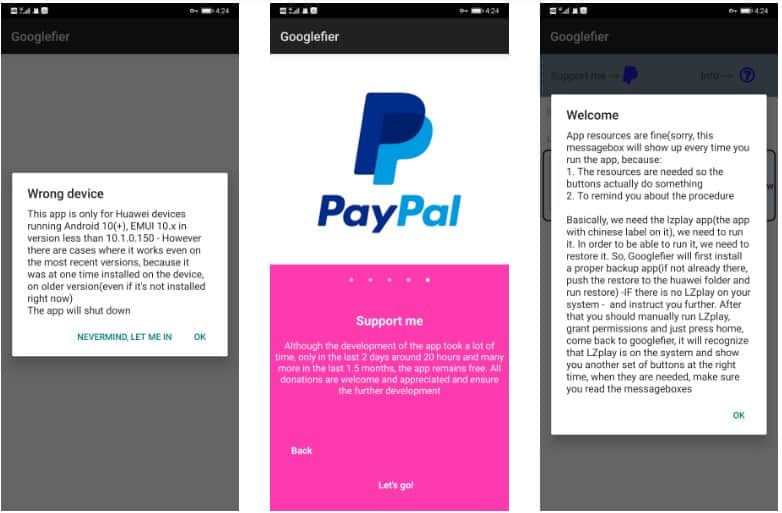
三、利用备份功能恢复安装谷歌服务助手+激活设备管理器
谷歌服务助手是一个超级好用的软件,但由于某漏洞的存在,lzplay网站服务器关闭,谷歌服务助手失效。因此包括华为手机在内的设备将不能通过谷歌服务助手自行安装谷歌框架。这里是利用之前已经安装过该软件的用户的备份来还原谷歌服务助手。需要注意的是,手机的时间必须调整到2019年的任何一天,Googlefier也会给交互式提示。
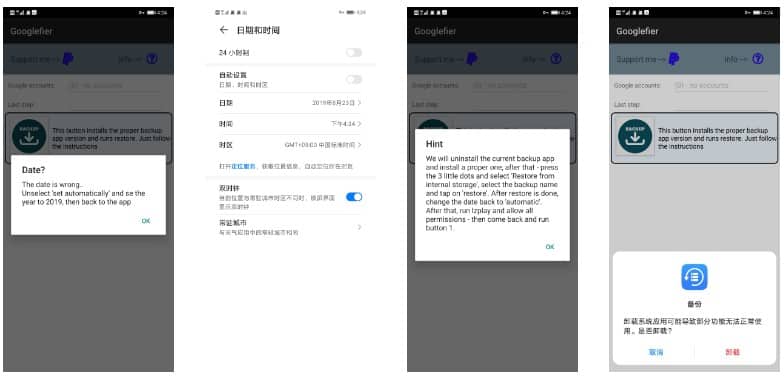
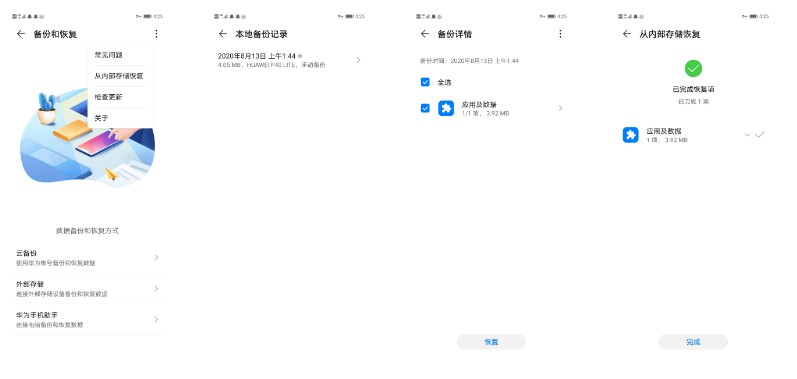
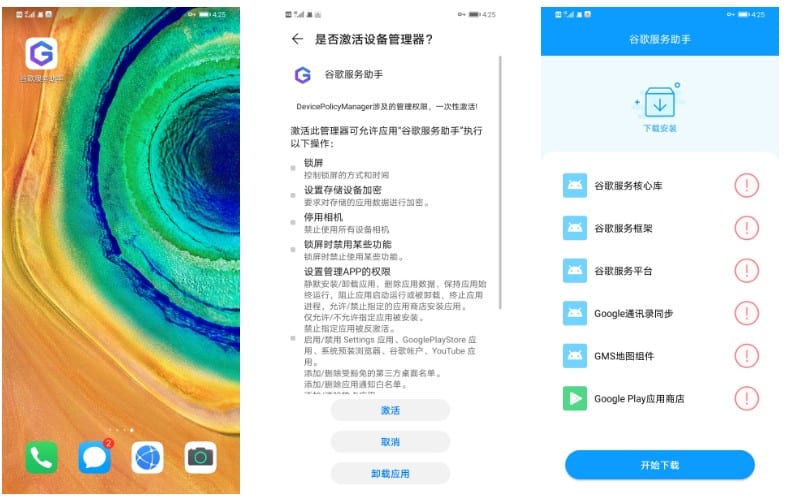
四、安装谷歌账号管理程序并登陆谷歌账号
这里需要开启科学上网环境,否则无法登陆Google账号,这里可以参考安卓手机怎么浏览国外网站?和2021年最新方法跳过+86手机号“无法用于进行验证”免费注册Google gmail账号这两个教程。
五、按提示安装一系列软件
如果需要登陆更多账号,按2继续添加。否则按3,开始安装多个软件
六、停用+卸载谷歌账号管理程序后重新安装Google Play服务程序+打开Google Play下载任一软件
这里都是按照Googlefier的提示来的,具体的原因不可知,但是实测可行。注意这里要按提示,打开Google Play下载任一软件。
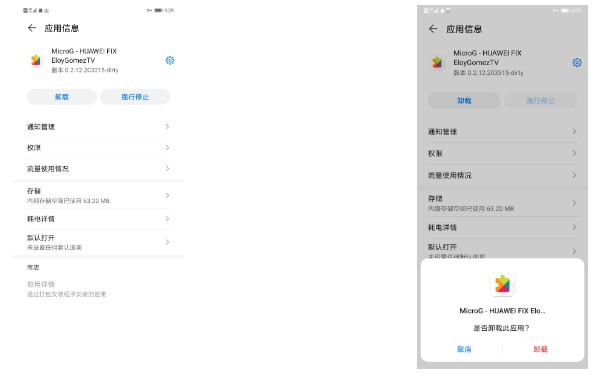
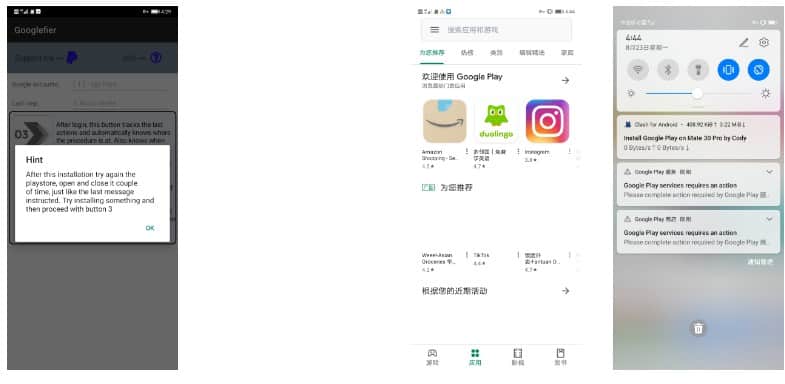
七、再安装谷歌账号管理程序+打开Google Play下载任一软件
上步的操作提示里面有告诉我们,完成Google Play的操作之后,回来继续点3接着操作。点玩之后发现是需要重启安装谷歌账号管理程序。同样,注意这里要按提示,打开Google Play下载任一软件。
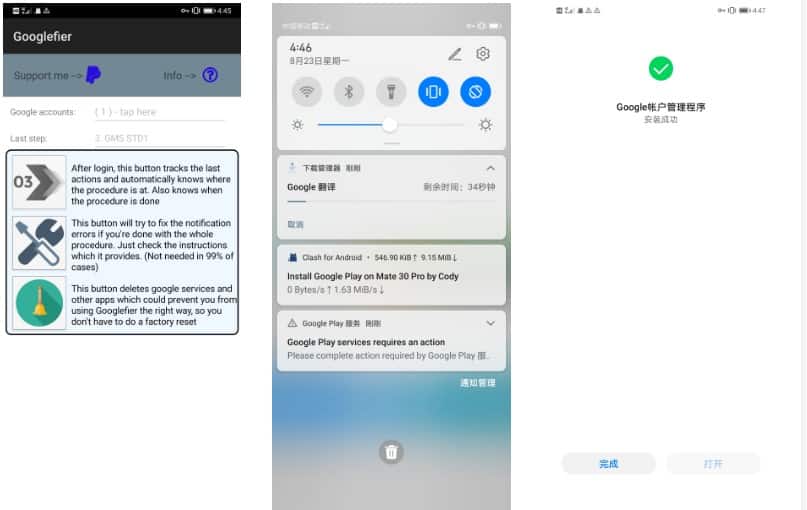
八、停用+卸载+再装Google Play服务程序+打开Google Play下载任一软件
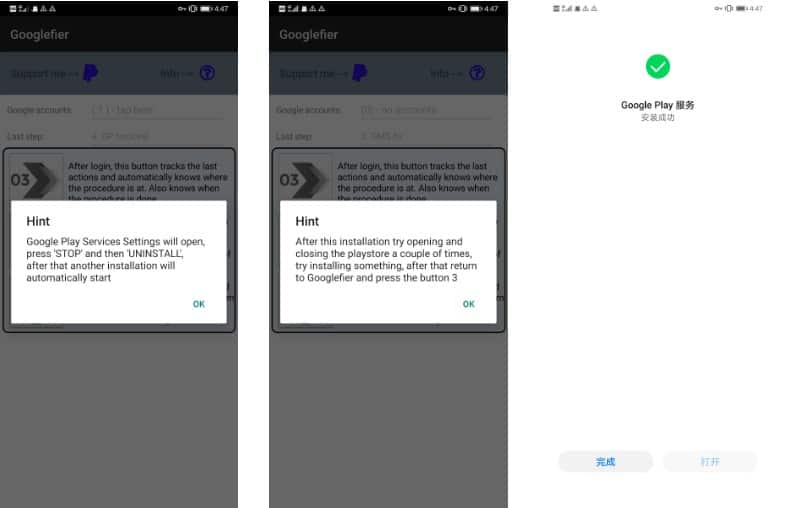
九、停用+清空谷歌服务框架+重启手机+重启后多次打开后再关闭Google Play
这里是第一次重启手机,很有必要。
十、停用+卸载+再安装Google Play服务+重启手机
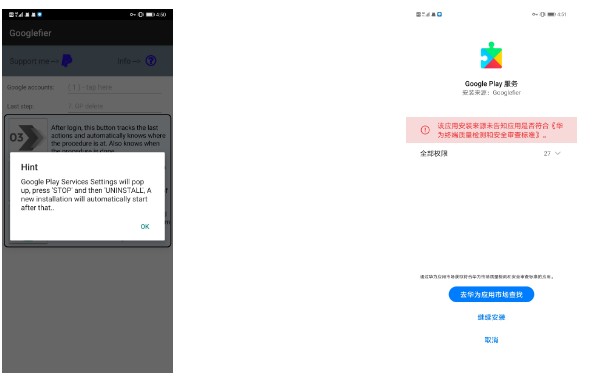
总结
我们在步骤4,安装了一堆谷歌的软件,但是紧接着我们在步骤5、6、7、8、9,多次卸载/清空/再安装。
具体的
1. 我们对谷歌账号管理程序进行了一次卸载(步骤4)和一次再装(步骤6),三次Google Play服务程序重新安装(步骤5、步骤7、步骤9),一次谷歌服务框架的数据清空(步骤8)。
2. 在多个步骤中(步骤5、6、7)中要求打开Google Play下载任一App,同时也多次建议需要打开+关闭Google Play。
3. 整个过程下来,我们重启了两次手机(步骤8和步骤9)。
博主试验下来,发现下载App和手机重启的步骤属于关键步骤一定要做。否则碰到特别恶心的通知栏提示
没想到装个软件这么繁琐。以上仅抛砖,希望玩机小伙伴能根据实际情况对步骤进行优化!如有任何问题欢迎在本文下方留言、评论。